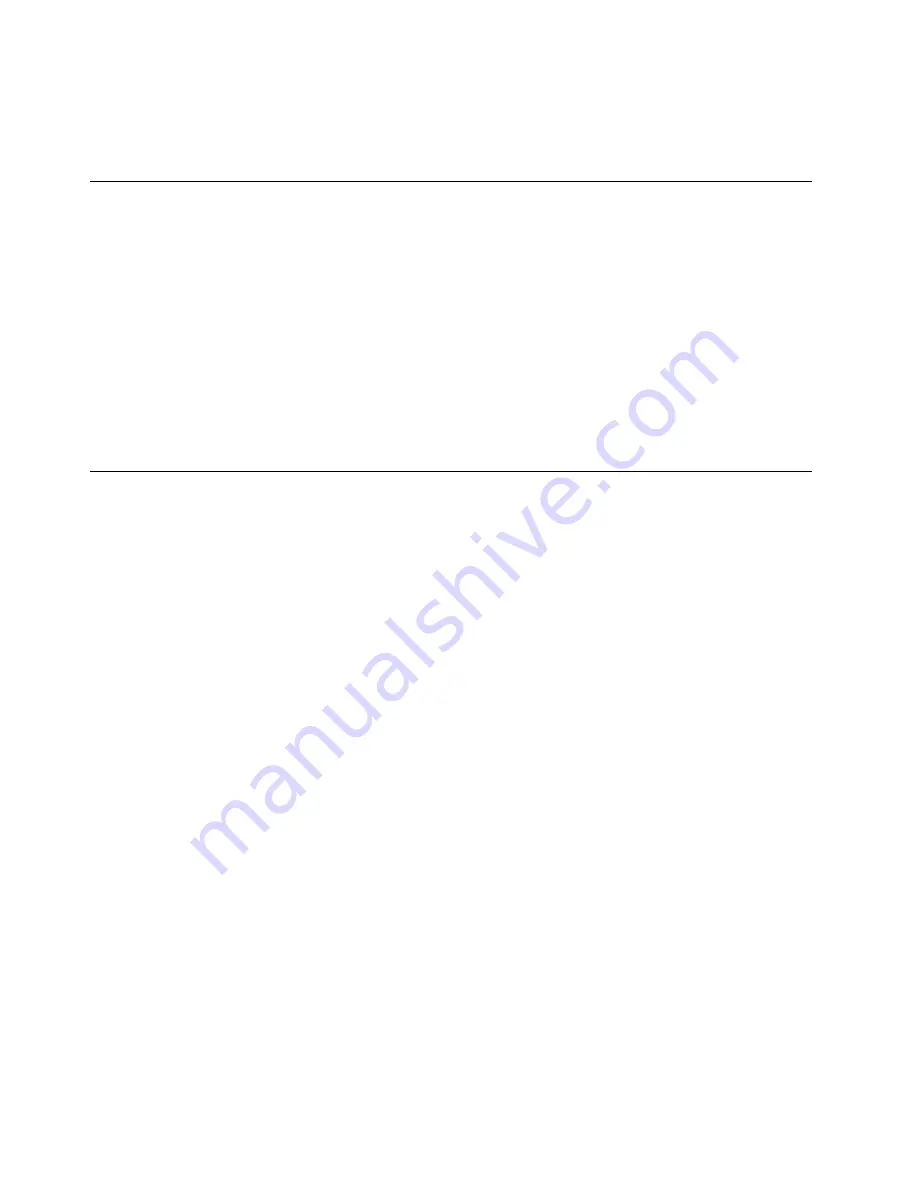
Anmerkung:
Die Position der beiden Bildschirme zueinander spielt keine Rolle, die Symbole müssen
sich jedoch berühren.
6. Klicken Sie auf
OK
, um die Änderungen zu übernehmen.
NVIDIA Optimus Graphics-Funktion verwenden
Einige ThinkPad-Notebooks unterstützen NVIDIA Optimus Graphics.
„NVIDIA Optimus Graphics“ ermöglicht ein dynamisches Umschalten, d. h. ohne erneutes Starten des
Computers zwischen einem Hochleistungs- und einem Energiespargrafikprozessor.
Anmerkung:
Um die DisplayPort-Funktion oder einen DVI-Bildschirm an der Andockstation verwenden zu
können, müssen Sie zum Hochleistungsgrafikprozessor umschalten.
GPU umschalten
Wenn Ihr Computer die Funktion „NVIDIA Optimus Graphics“ unterstützt, schaltet die GPU (Graphics
Processing Unit) automatisch um, je nachdem, welche Einstellungen des Energieplans Sie verwenden.
Anmerkung:
Wenn auf Ihrem Computer Windows XP ausgeführt wird, können Sie die GPU nicht umschalten.
Audiofunktionen verwenden
Ihr Computer ist mit folgenden Funktionen ausgestattet:
• Kombinationsaudioanschluss (3,5 mm Durchmesser)
• Integrierte Stereolautsprecher
• Integriertes digitales Dual-Array-Mikrofon
Außerdem verfügt Ihr Computer über einen Audiochip, mit dem Sie verschiedene Audiofunktionen aus
dem Multimediabereich nutzen können:
• Kompatibilität mit Intel High Definition Audio.
• Aufzeichnung und Wiedergabe von PCM- und WAV-Dateien im 16-Bit- oder 24-Bit-Format.
• Wiedergabe einer WAV-Datei mit einer Abtastrate von 44,1 KHz bis 192 KHz.
• Wiedergabe von MIDI-Dateien über einen Wavetable-Synthesizer unter Windows-Betriebssystemen von
Microsoft.
• Wiedergabe von MP3-Dateien über den Windows Media Player oder einen Software-MP3-Player.
• Tonaufzeichnungen von verschiedenen Quellen, z. B. über ein Headset, das über den
Kombinationsaudioanschluss des Computers oder über den Mikrofonanschluss der ThinkPad Mini
Dock Series 3, der ThinkPad Mini Dock Plus Series 3 oder der ThinkPad Mini Dock Plus Series 3 (170
W) angeschlossen ist.
Anmerkung:
Der Kombinationsaudioanschluss unterstützt kein herkömmliches Mikrofon.
86
Benutzerhandbuch
Summary of Contents for ThinkPad T420
Page 1: ...Benutzerhandbuch ThinkPad T420 und T420i ...
Page 6: ...iv Benutzerhandbuch ...
Page 116: ...96 Benutzerhandbuch ...
Page 132: ...112 Benutzerhandbuch ...
Page 142: ...122 Benutzerhandbuch ...
Page 202: ...182 Benutzerhandbuch ...
Page 236: ...216 Benutzerhandbuch ...
Page 292: ...272 Benutzerhandbuch ...
Page 296: ...276 Benutzerhandbuch ...
Page 299: ......
Page 300: ...Teilenummer Printed in 1P P N ...
Page 301: ... ...
















































